Det Tastatur funktion i Windows 10 tilbyder meget hjælp til brugerne. Windows 10 inkluderer sprogstøtte på mere end 100 sprog. De fleste af disse sprog er yderligere underinddelt i regionale sprog. Disse sprog er i form af 'valgfri download', hvilket betyder, at de kan downloades, når det er nødvendigt, og derfor kaldes de Language Packs.
Nogle af de vigtige sprog, der er inkluderet i denne funktion, er som følger:
- Kinesisk (forenklet), kinesisk (traditionel), fransk, tysk, italiensk, hindi, russisk osv.
De følgende trin i denne artikel viser, hvordan du ændrer eller tilføjer tastatursprog i Windows 10:
Trin 1:
Klik på Windows "Søg" -linjen ved siden af menuen "Start". Indtast “indstillinger” i søgefeltet, og klik på den første mulighed, ELLER tryk på Enter-tasten. Dette åbner Windows "Indstillinger" -appen.
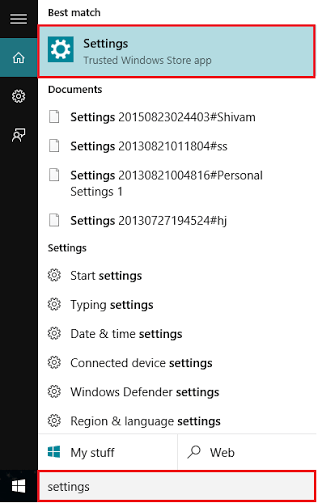
Alternativt kan du trykke på "Windows-tast + I" for at åbne appen Indstillinger.
Trin 2:
Klik på afsnittet "Tid og sprog". Det inkluderer indstillinger som "Dato og tid", "Region og sprog" og "Tale".
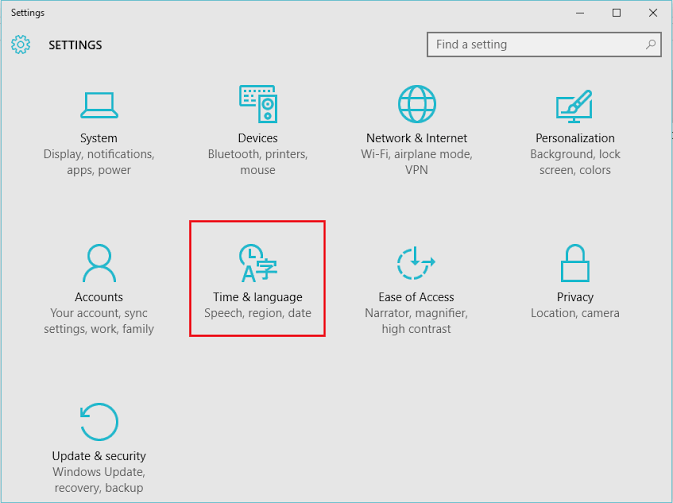
Trin 3:
I vinduet "Tid og sprog" skal du klikke på "Region & sprog" placeret i venstre undermenuer. Klik på “Tilføj et sprog”, hvis du vil tilføje sprog eller ændre dit aktuelle sprog.
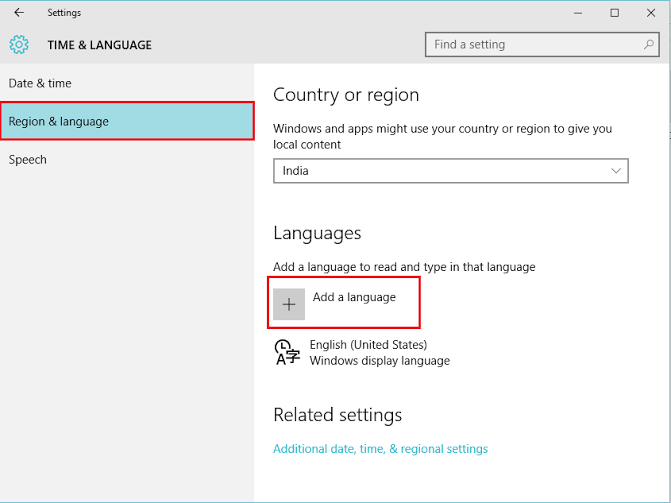
Trin 4:
Vælg et af dine sprog, for eksempel 'fransk'.
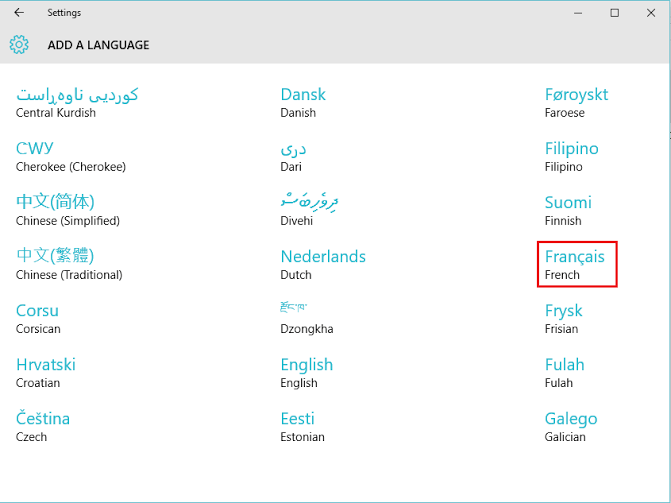
Trin 5:
Nu er sproget 'fransk' yderligere opdelt i regionale sprog, hvor fransk tales. Du kan vælge det relevante sprog efter eget valg, for eksempel 'fransk' (Frankrig).
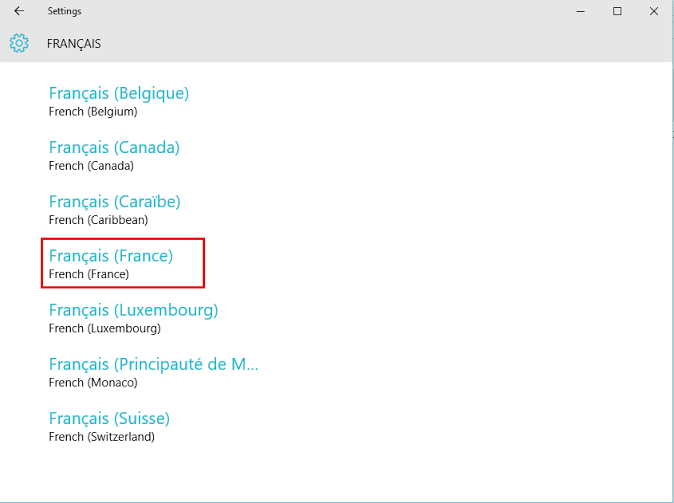
Trin 6:
Nu tilføjes ovenstående sprog under afsnittet "Sprog". Du kan klikke på den og downloade sprogpakken, da den er en valgfri download.
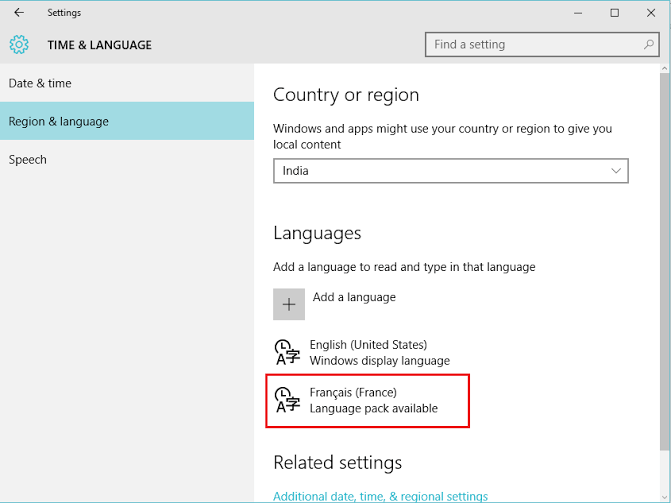
Trin 7:
Hvis du vil gøre det til et primært sprog til læsning og skrivning, skal du klikke på ovenstående sprog og klikke på "Indstil som standard". Dit nuværende sprog vil blive ændret.
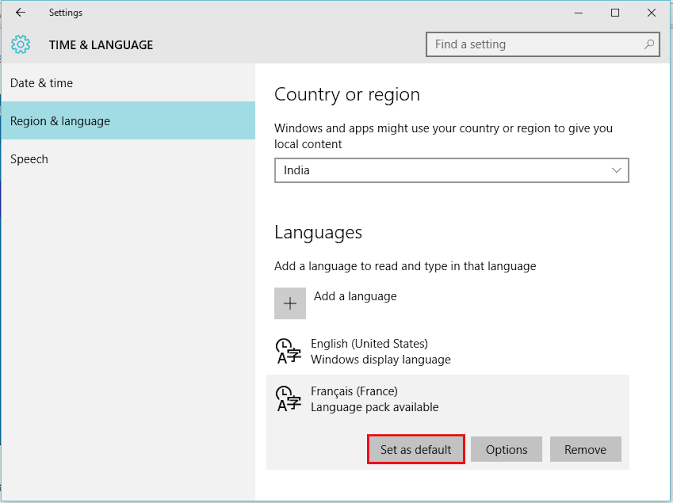
Bemærk: Hvis du vil vende tilbage til det forrige sprog eller omvendt, skal du bruge genvejen "Shift + Alt" -tasten.


